كيفية إصلاح الخطأ 0xc00d36e5 لتشغيل الفيديو الخاص بك!
لا يُعفى أي شخص من الحصول على رسالة "العنصر غير قابل للتشغيل 0xc00d36e5" في Windows Media Player. تظهر رسالة الخطأ هذه عند تنزيل مقطع فيديو عبر الإنترنت ومحاولة تشغيله على نظام التشغيل Windows، وهو أمر مزعج للغاية. ومثل أي خطأ آخر، يحدث هذا الخطأ بسبب العديد من المشكلات الأساسية المتعلقة بالنظام، لكن لا تخف! ستسهل عليك هذه المشاركة الأمور لأنها توفر 8 طرق لإصلاح 0xc00d36e5 إلى جانب أسباب حدوث هذه المشكلة. اقرأ الآن!
قائمة الدليل
الأسباب التي تسبب 0xc00d36e5 "العنصر غير قابل للتشغيل" 8 طرق عملية لإصلاح خطأ 0xc00d36e5 على WMP FAQsالأسباب التي تسبب 0xc00d36e5 "العنصر غير قابل للتشغيل"
يعد رمز الخطأ 0xc00d36e5 خطأً محبطًا واجهه الجميع بمجرد محاولتهم تشغيل مقطع فيديو في Windows Media Player. كما ذكرنا، ينشأ هذا الخطأ لأسباب مختلفة، والتي يجب تحديدها حتى تتمكن من تنفيذ الحلول الفعالة بسهولة. وبالتالي، قبل الغوص في الإصلاحات، راجع الأسباب المحتملة أدناه وراء 0xc00d36e5.
- ملف الفيديو تالف أو تالف.
- أنت تقوم بتشغيل ملف فيديو غير كامل.
- برنامج مشغل الوسائط غير متوافق.
- تتداخل التطبيقات الأخرى مع تشغيل الفيديو.
- محرك التخزين، حيث تقوم بتخزين ملف الفيديو، تالف.
8 طرق عملية لإصلاح خطأ 0xc00d36e5 على WMP
على الرغم من أن الأسباب المختلفة يمكن أن تسبب مشكلة 0xc00d36e5، إلا أن الخبر السار هو أن هناك العديد من الحلول لإصلاح رمز الخطأ 0xc00d36e5. احصل على تشغيل مقاطع الفيديو الخاصة بك مرة أخرى من خلال تطبيق الإصلاح المطلوب أدناه.
الطريقة 1. تغيير إعدادات Windows
عادةً ما يواجه مستخدمو Windows Media Player رسالة الخطأ 0xc00d36e5 بسبب الإعدادات المتقدمة في نظامك. ومن ثم حاول حل المشكلة عن طريق ضبط إعدادات الفيديو. قم بالخطوات التالية للخروج من المشكلة:
الخطوة 1.قم بالوصول إلى "الإعدادات" بالنقر فوق قائمة "ابدأ في Windows". من هناك، حدد "التطبيقات" من بين الاختيارات الأخرى.
الخطوة 2.بعد ذلك، انتقل إلى "تشغيل الفيديو" في الجزء الأيسر، حيث يمكنك تغيير إعدادات العرض والمتقدمة والرسومات. بهذه الطريقة يمكنك إصلاح الخطأ 0xc00d36e5.
الطريقة 2. تحديث برنامج تشغيل الفيديو
من المهم أيضًا معرفة أن برنامج تشغيل الفيديو الخاص بك يمكن أن يكون المشتبه به الرئيسي في سبب ظهور رسالة الخطأ "العنصر غير قابل للتشغيل". إذا كنت تعتقد أنهم بحاجة إلى بعض التحديث أو إعادة التثبيت، فيجب عليك القيام بذلك على الفور، حيث قد يؤدي ذلك إلى إصلاح 0xc00d36e5.
الخطوة 1.اضغط على مفتاحي "Windows + X" وحدد "إدارة الأجهزة" من خيارات القائمة التي تظهر. ابحث عن فئة "محول العرض"، وانقر على السهم الخاص بها للتوسيع، وشاهد برنامج التشغيل الخاص بك.
الخطوة 2.انقر بزر الماوس الأيمن عليه، واختر "تحديث برنامج التشغيل". بعد ذلك، تفضل "البحث تلقائيًا عن برنامج التشغيل المحدث".

الطريقة 3. طريقة سريعة لإصلاح الفيديو التالف
سبب آخر محتمل لـ 0xc00d36e5 هو مشكلة ملف الفيديو نفسه؛ يمكن أن يكون معطوبا أو معطوبا. في هذه الحالة، اطلب المساعدة من إصلاح الفيديو AnyRec. يمكن لأداة الإصلاح هذه إصلاح حالات الفساد والملفات المعطلة، مثل رموز الخطأ مثل 0xc00d36e5 و0xc00d36c4 وغيرها. إنه يعمل بشكل لا تشوبه شائبة مع تنسيقات الملفات المختلفة، بما في ذلك MP4، وMKV، وAVI، وMOV، وما إلى ذلك، ومقاطع الفيديو المسجلة من الكاميرات والهواتف وأجهزة الكمبيوتر والطائرات بدون طيار وغير ذلك الكثير. مهما كانت مشكلة تشغيل الفيديو التي تواجهها الآن، يمكن لهذا البرنامج إصلاحها في أي وقت من الأوقات دون التضحية بالجودة.

حل العديد من أخطاء التشغيل وملفات الفيديو التالفة والملفات غير القابلة للتشغيل.
يمكنك اكتشاف مقاطع الفيديو والتحقق منها وإصلاحها بأمان دون المساس بالجودة العالية.
لا تحتفظ بأي من بياناتك بعد إصلاح الفيديو الخاص بك، حفاظًا على الخصوصية.
قم بتصدير مقاطع الفيديو التي تم إصلاحها بتنسيق مخصص وجودة والمزيد.
100% آمن
100% آمن
الخطوة 1.افتح إصلاح الفيديو AnyRec على سطح المكتب لديك، ثم انقر فوق الأزرار "إضافة" لاستيراد الفيديو التالف ونموذج الفيديو.
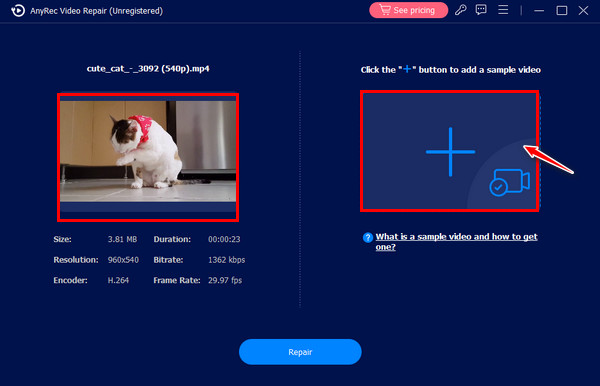
الخطوة 2.بمجرد إضافة مقطعي الفيديو، قم بإصلاح مشكلة 0xc00d36e5 بالنقر فوق الزر "إصلاح" في المنتصف. لاحقًا، انقر فوق الزر "معاينة" لمعرفة ما إذا كان الفيديو الخاص بك قد ظهر بالطريقة التي توقعتها.

الخطوه 3.يمكنك تأكيد المعلمات أولاً إذا كانت ممتازة قبل النقر فوق الزر "حفظ" للحصول على الملف القابل للتشغيل.
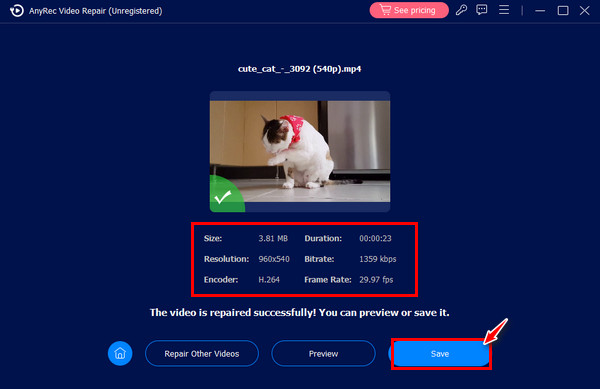
الطريقة الرابعة: استخدم VLC لإصلاح الخطأ 0xc00d36e5
كما ذكرنا سابقًا، قد يتسبب مشغل الوسائط غير المتوافق في حصولك على رمز الخطأ 0xc00d36e5. عادة، يقوم الأشخاص بإصلاح المشكلة عن طريق التبديل إلى مشغل وسائط آخر، وهو أمر مناسب جدًا، حيث يوجد العديد من المشغلات المثالية اليوم، مثل VLC. وبناء على ذلك، قم بتشغيل VLC على سطح المكتب الخاص بك، ثم قم بسحب وإسقاط الفيديو الخاص بك فيه، أو افتحه من خلال علامة التبويب "الوسائط" وانقر فوق خيار "فتح ملف".
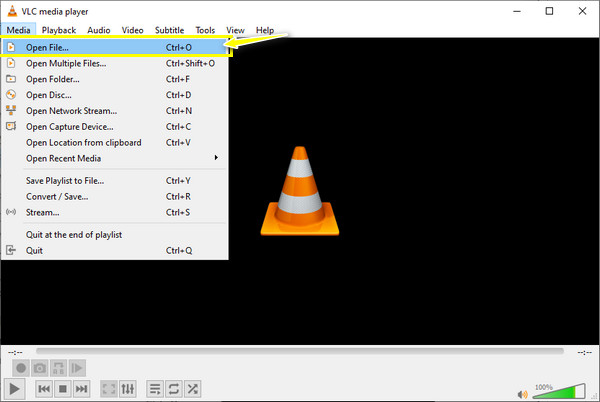
الطريقة 5. قم بتشغيل فحص SFC وأمر DISM
هناك حل مختلف لإصلاح 0xc00d36e5 إذا كنت تشك في أن ملفات الفيديو الخاصة بك تالفة، وذلك من خلال أمر SFC scan وDISM. إنه يعمل عن طريق استبدال الملفات الفاسدة أو التي تم تغييرها، لذلك فهو لا يقوم بإصلاح أي ملف حقًا، ولكن يمكنك استبعاد الفساد داخل نظامك من خلاله. انظر أدناه كيفية تشغيل أمر SFC scan وDISM على جهاز الكمبيوتر الذي يعمل بنظام Windows:
كيفية تشغيل فحص SFC:
الخطوة 1.افتح موجه الأوامر أولاً عن طريق كتابة "CMD" في مربع البحث. أدخل الأمر sfc/scannow لبدء عملية الإصلاح.
الخطوة 2.أعد تشغيل جهاز الكمبيوتر الذي يعمل بنظام Windows وتحقق مما إذا كان الفيديو الخاص بك قابلاً للتشغيل على Windows Media Player دون خطأ 0xc00d36e5.
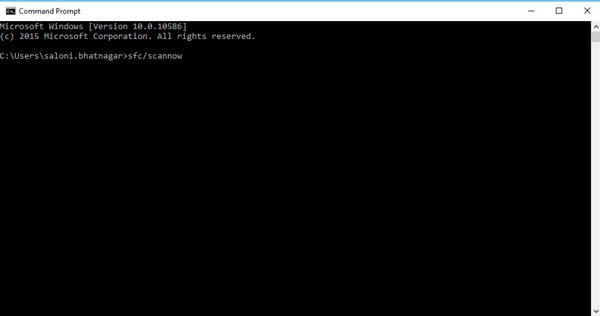
كيفية تشغيل أمر DISM:
الخطوة 1.أما بالنسبة لأمر DISM، فاضغط على مفتاحي "Windows + X"، ثم اختر "موجه الأوامر" (المسؤول).
الخطوة 2.بعد ذلك، اكتب DISM /Online/Cleanup-Image /RestoreHelath، ثم اضغط على "Enter" لبدء تشغيل البرنامج. في وقت لاحق، أعد تشغيل جهاز الكمبيوتر الخاص بك وابدأ بفحص SFC مرة أخرى.
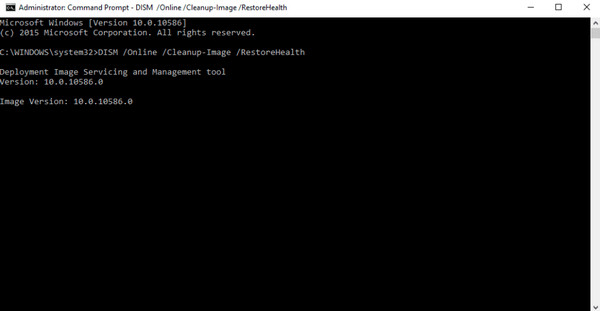
الطريقة 6. قم بتغيير USB/Memory Stick
لنفترض أنك تستخدم محرك أقراص USB وتقوم بتشغيل ملف الفيديو الخاص بك من Windows Media Player؛ قم بتغيير USB أو شريحة الذاكرة وتحقق مما إذا كان هذا الحل يعمل على إصلاح رمز الخطأ 0xc00d36e5. قال العديد من المستخدمين أن هذه الطريقة حلت مشكلة رمز الخطأ.
الطريقة 7. تحويل تنسيق الفيديو
فيما يتعلق بعدم دعم الملف بواسطة Windows Media Player، حاول تحويل الفيديو إلى تنسيق آخر يدعمه المشغل، مثل WMV. لتحقيق تحويل عالي الجودة، اختر واحدًا موثوقًا للمساعدة، ولحسن الحظ، يمكن العثور على الكثير على الإنترنت، سواء كانت أداة عبر الإنترنت أو برنامج تحويل. بمجرد الانتهاء من التحويل، يجب ألا تواجه 0xc00d36e5 بعد الآن. وبطبيعة الحال، يمكنك تثبيت برنامج ترميز MKV والمزيد على Windows Media Player.
الطريقة 8. قم بتشغيل جهاز الكمبيوتر الخاص بك في الوضع الآمن
في كثير من الأحيان، تتسبب تطبيقات الطرف الثالث في حدوث مشكلات في تشغيل الفيديو على جهاز الكمبيوتر الذي يعمل بنظام Windows. لذلك، يمكنك حل الخطأ 0xc00d36e5 بسرعة عن طريق إعادة تشغيل جهاز الكمبيوتر الخاص بك وتحويله إلى الوضع الآمن؛ وإليك كيفية تنفيذها:
الخطوة 1.أعد تشغيل جهاز الكمبيوتر الذي يعمل بنظام Windows، ثم اضغط على المفتاح "F8" باستمرار أثناء الإجراء. لاحقًا، سيتم عرض "خيارات التمهيد المتقدمة" على شاشتك.
الخطوة 2.حدد خيار "الوضع الآمن" لتعيين نظامك في هذا الوضع. بعد ذلك، حاول تشغيل الفيديو مرة أخرى في Windows Media Player للتحقق مما إذا كان هناك خطأ 0xc00d36e5.
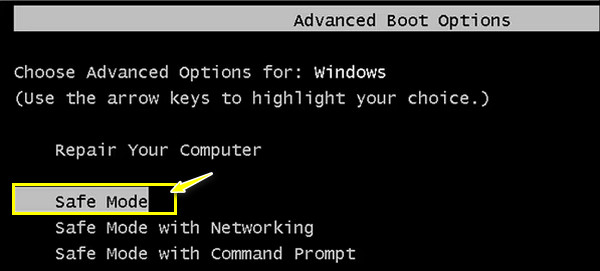
FAQs
-
كيفية إصلاح الخطأ 0xc00d36e5 باستخدام VLC؟
بعد تشغيل VLC، انتقل إلى علامة التبويب "الأدوات" وحدد "التفضيلات". في النافذة، انتقل إلى قسم "الإدخال وبرامج الترميز". ثم، ضمن قائمة ملفات AVI التالفة أو غير المكتملة، حدد خيار "الإصلاح دائمًا". انقر فوق الزر "حفظ" بمجرد الانتهاء.
-
هل تؤدي إضافة ملفي إلى وحدة تخزين أخرى إلى إصلاح رمز الخطأ 0xc00d36e5؟
نعم. على الرغم من أن محرك أقراص USB يعد خيارًا مثاليًا لتخزين ملفات الفيديو، إلا أنه عرضة للخطأ أثناء محاولة تشغيل الفيديو. بمجرد نسخ ملف الفيديو الخاص بك من محرك أقراص USB ولصقه على جهاز الكمبيوتر المكتبي، يمكنك تشغيل الفيديو على Windows Media Player دون أي مشاكل.
-
لماذا لا يمكنني إجراء فحص SFC على جهاز الكمبيوتر الذي يعمل بنظام Windows؟
فهذا يعني ببساطة وجود مشكلة أثناء إجراء الفحص. بخلاف ذلك، قم بتشغيل جهاز الكمبيوتر الخاص بك في الوضع الآمن، وقم بتشغيل أمر DISM، ثم قم بإجراء فحص SFC مباشرة بعد ذلك. بعد ذلك، تحقق مما إذا كان المحتوى 0xc00d36e5 قد تم حله.
-
ما هي بعض بدائل VLC لتشغيل الفيديو إذا كان لدي 0xc00d36e5؟
إلى جانب VLC، يمكنك استخدام KMPlayer وPotPlayer و5KPlayer وKodi وQuickTime وPlex وGOM Media Player والمزيد.
-
ما هي النصائح التي تعتبرها لتجنب الحصول على الخطأ 0xc00d36e5؟
أثناء تنزيل الفيديو الخاص بك، تأكد من عدم وجود المزيد من الانقطاعات في العملية. وتجنب أيضًا استخدام محرك أقراص USB، وقم بوضع الفيديو الخاص بك على مجلد محرك الأقراص المحلي لديك. يجب عليك أيضًا التحقق من برنامج تشغيل الرسومات الخاص بك بانتظام إذا كان يحتاج إلى بعض التحديث.
استنتاج
ها أنت ذا! بمساعدة الحلول الثمانية التي تم تقديمها لسبب محدد، يمكنك إصلاح 0xc00d36e5 بسهولة. بدءًا من تغيير إعدادات Windows لديك وحتى تشغيل جهاز الكمبيوتر الخاص بك في الوضع الآمن، يمكنك تجربة كل هذه الإعدادات لحل الخطأ. ومع ذلك، إذا كان السبب الرئيسي هو أن الفيديو الخاص بك تالف، فاستخدم إصلاح الفيديو AnyRec. لا تتردد في الحصول على مساعدتها لإصلاح أي نوع من الفيديو التالف؛ يمكنك ضمان نتائج إصلاح عالية الجودة معها. جربه الآن!
100% آمن
100% آمن
